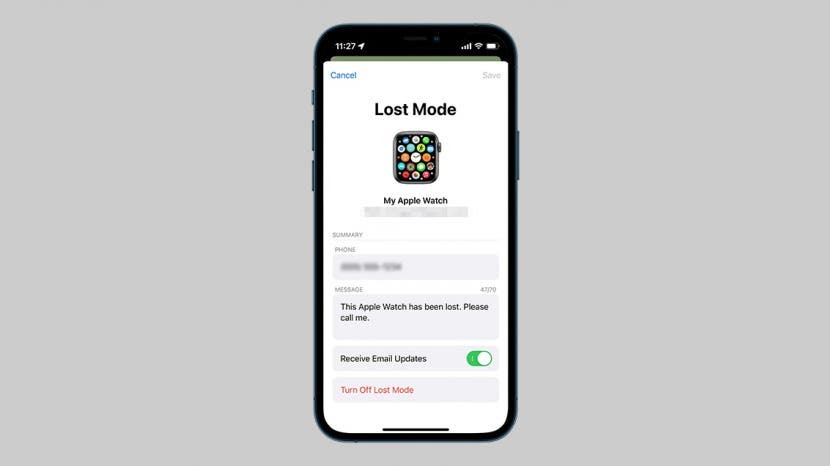
إذا فقدت Apple Watch الخاصة بك وتحتاج إلى العثور عليها ، فلا داعي لمزيد من البحث. في هذه المقالة ، سنستعرض أولاً كيفية العثور على Apple Watch المفقودة باستخدام تطبيق Find My. سنوضح لك أيضًا كيفية تعطيل الجهاز عن بُعد حتى لا يتمكن اللصوص من إساءة استخدام Apple Watch أو بياناتها.
اقفز إلى:
- الخطوة 1: كيفية البحث عن Apple Watch المفقودة باستخدام iPhone الخاص بك
- الخطوة 2: كيفية قفل Apple Watch الخاصة بك ووضع علامة عليها كمفقودة
- الخطوة 3: كيفية محو Apple Watch لحماية بياناتك
الخطوة 1: كيفية البحث عن Apple Watch المفقودة باستخدام iPhone الخاص بك
بمجرد أن تدرك أن Apple Watch الخاصة بك قد فقدت أو سُرقت ، فإن أول شيء تريد القيام به هو التحقق من تطبيق Find My. تم تضمين هذا التطبيق كتطبيق Apple افتراضي على جهاز iPhone الخاص بك ، ولكن إذا لم يكن لديك لسبب ما ، فيمكنك تنزيله بسرعة العثور على التطبيق الخاص بي مجانًا من متجر التطبيقات. فيما يلي كيفية تحديد موقع Apple Watch الخاص بك باستخدام تطبيق Find My على جهاز iPhone الخاص بك:
- افتح ال العثور على التطبيق الخاص بي.

- اضغط على Apple Watch المعروضة في قائمة أجهزة Apple الخاصة بك.
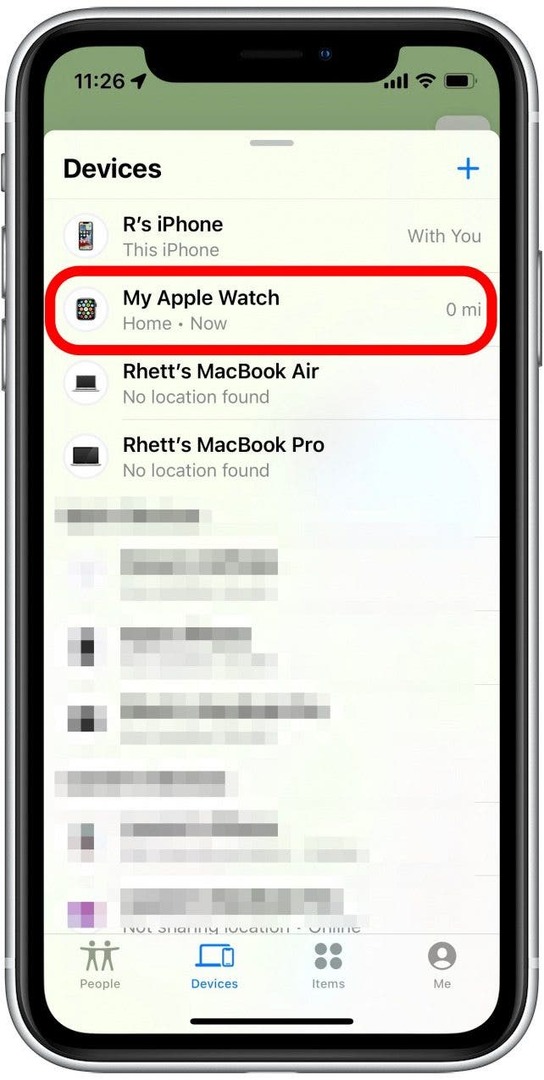
- صنبور تشغيل الصوت وستصدر Apple Watch صوت pinging ، مما يتيح لك العثور عليها بسهولة إذا كانت في مكان قريب.
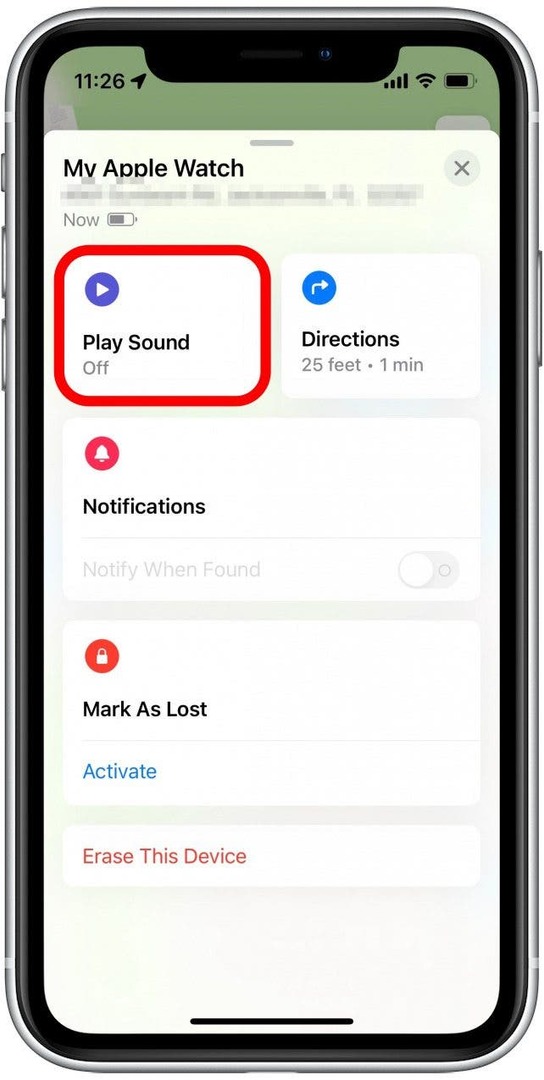
- يمكنك أيضًا النقر فوق الاتجاهات لفتح خرائط Apple والحصول على إرشادات خطوة بخطوة حول Apple Watch.
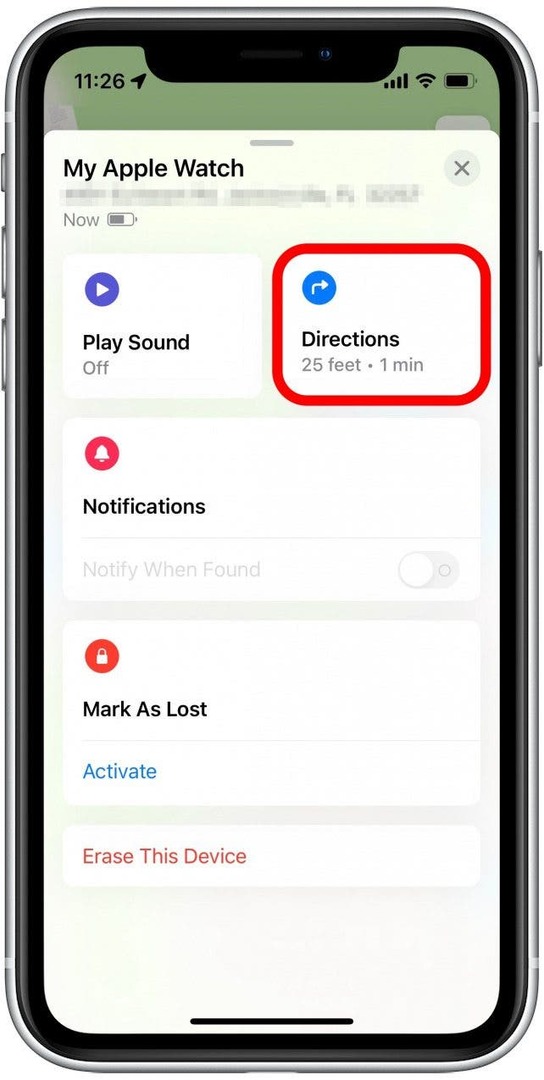
نأمل أن تكون قادرًا على تحديد موقع Apple Watch الخاص بك باتباع الخطوات المذكورة أعلاه! لمزيد من النصائح المفيدة حول إدارة أجهزة Apple الخاصة بك ، قم بالتسجيل مجانًا نصيحة اليوم النشرة الإخبارية. ومع ذلك ، إذا لم يتم عرض Apple Watch على الخريطة ، فقد لا تكون متصلة بجهاز iPhone الخاص بك ، أو ربما لم يتم تمكين Find My قبل فقد الجهاز. لسوء الحظ ، خارج Find My ، لا توجد طريقة أخرى لتتبع Apple Watch الخاصة بك ، لذلك يجب أن تكون خطوتك التالية هي قفل Apple Watch الخاصة بك وتمييزها على أنها مفقودة.
الخطوة 2: كيفية قفل Apple Watch الخاصة بك ووضع علامة عليها كمفقودة
إذا سُرقت Apple Watch الخاصة بك ، فإن قفل الجهاز سيمنع اللصوص من الوصول إلى بياناتك وربما يمنعهم من محاولة إعادة بيع الجهاز. في الوقت نفسه ، يمكنك عرض رسالة على شاشتك تحتوي على معلومات الاتصال ، في حالة عثورها على بعض الروح الطيبة وتحاول إعادة جهازك إليك. فيما يلي كيفية قفل Apple Watch الخاصة بك وتمييزها على أنها مفقودة:
- افتح ال العثور على التطبيق الخاص بي على جهاز iPhone الخاص بك.

- في قائمة الأجهزة ، اضغط على Apple Watch.
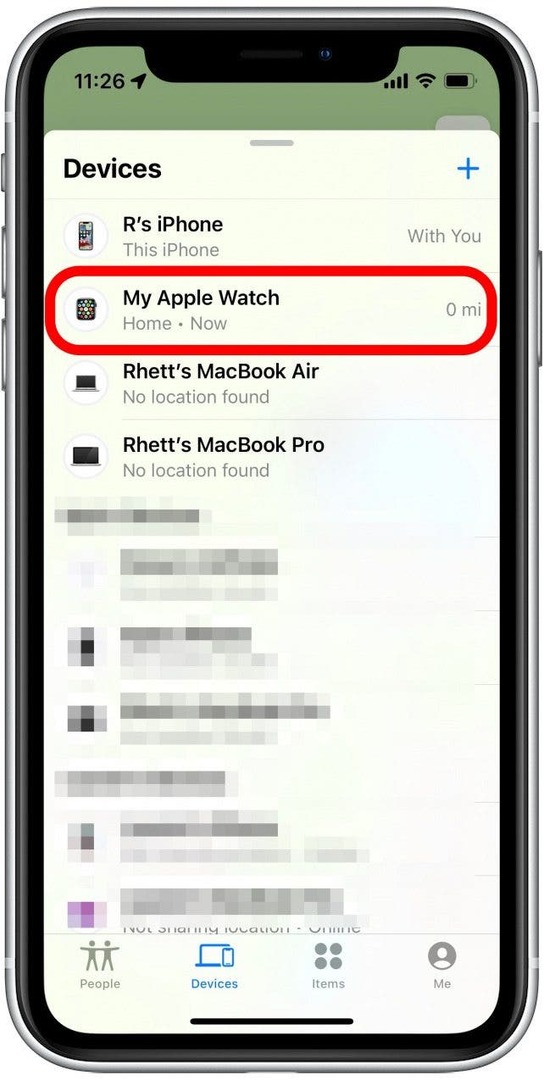
- ضمن قسم وضع علامة كمفقود ، انقر فوق زر التنشيط.
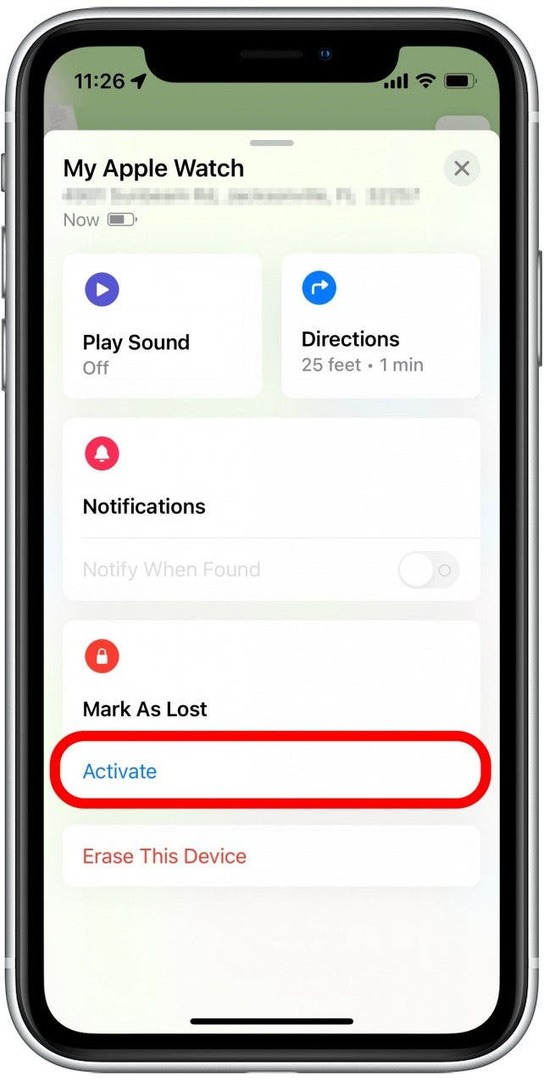
- في الشاشة التالية ، سترى شرحًا لما تقوم به هذه الميزة. قم بالتمرير لأسفل وانقر فوق يكمل.
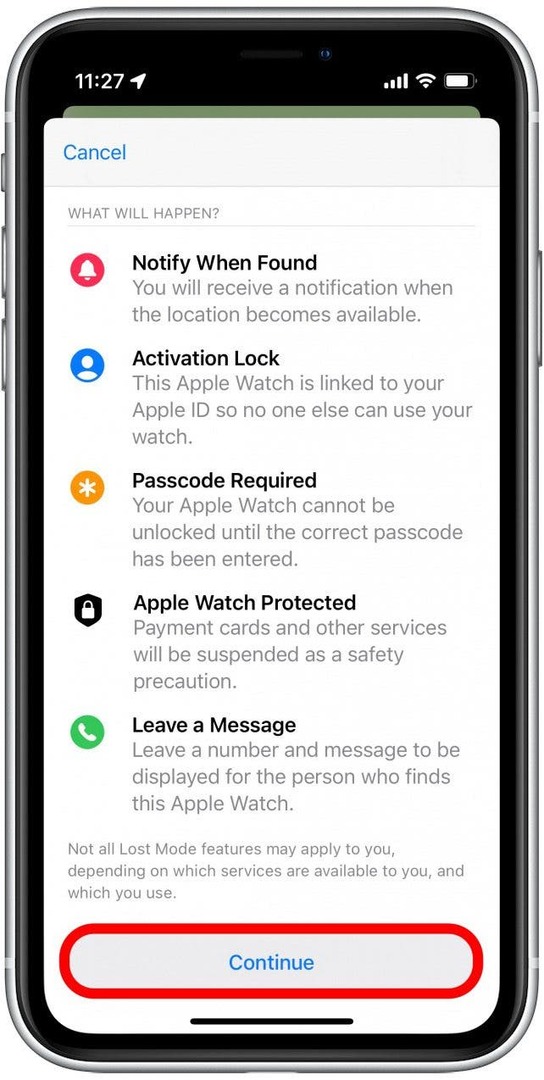
- سيكون لديك خيار إدخال رقم هاتف لعرضه على شاشة الساعة بعد تنشيط وضع الفقد. اضغط على حقل النص لإدخال رقم الهاتف.
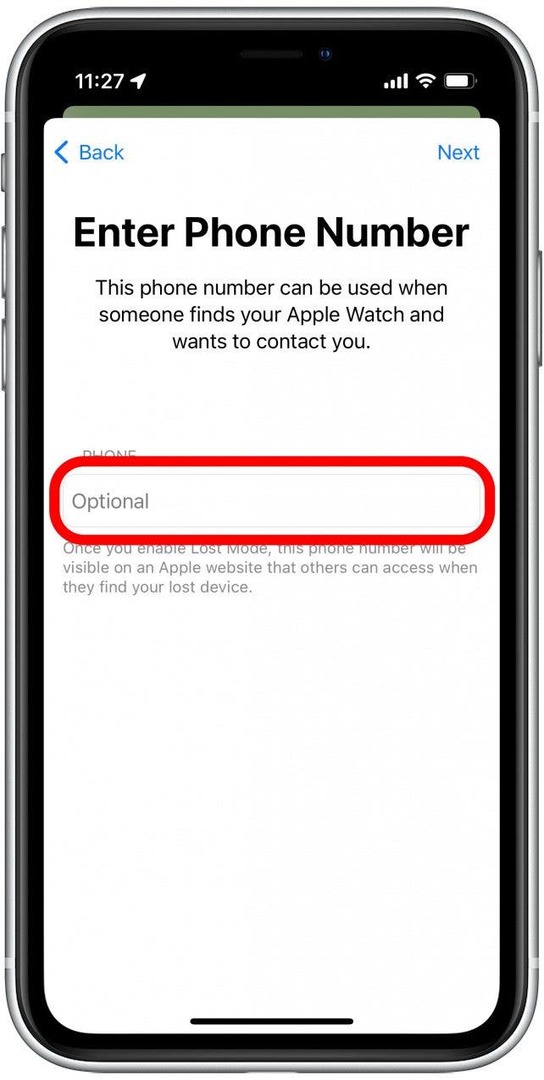
- صنبور التالي.
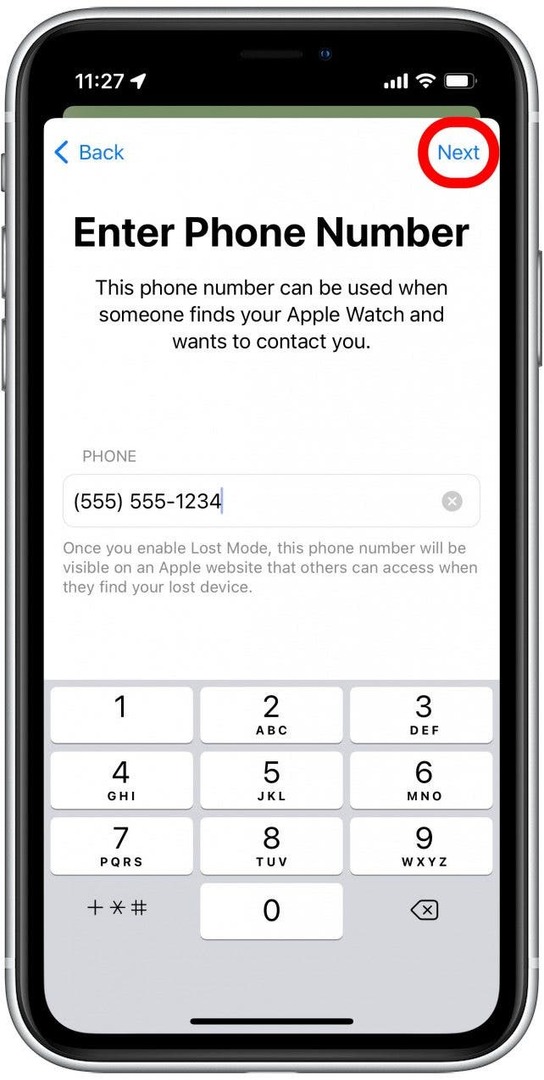
- سيكون لديك أيضًا خيار إدخال رسالة سيتم عرضها على شاشة قفل Apple Watch. اضغط على المربع لكتابة رسالتك.
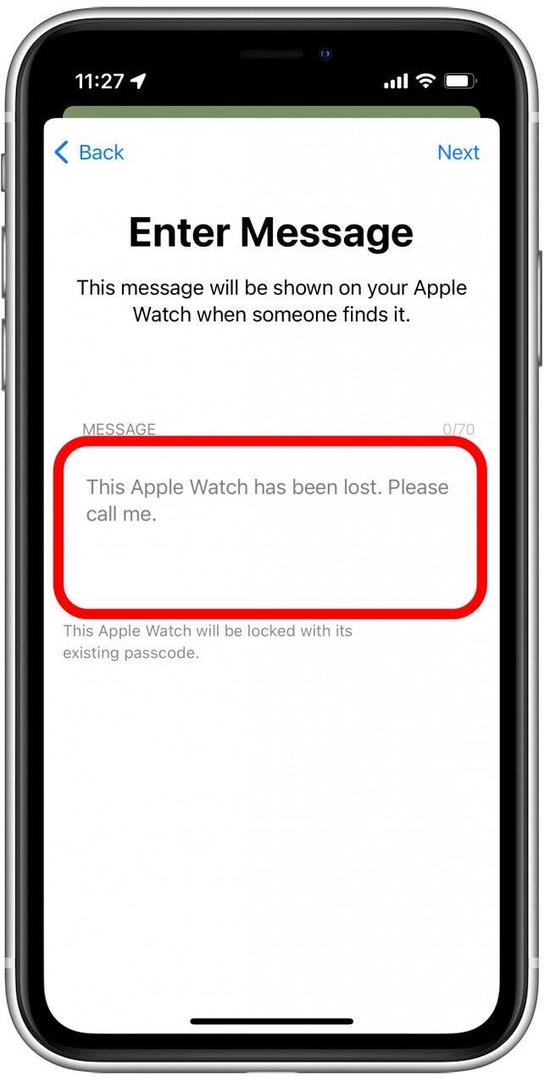
- صنبور التالي.
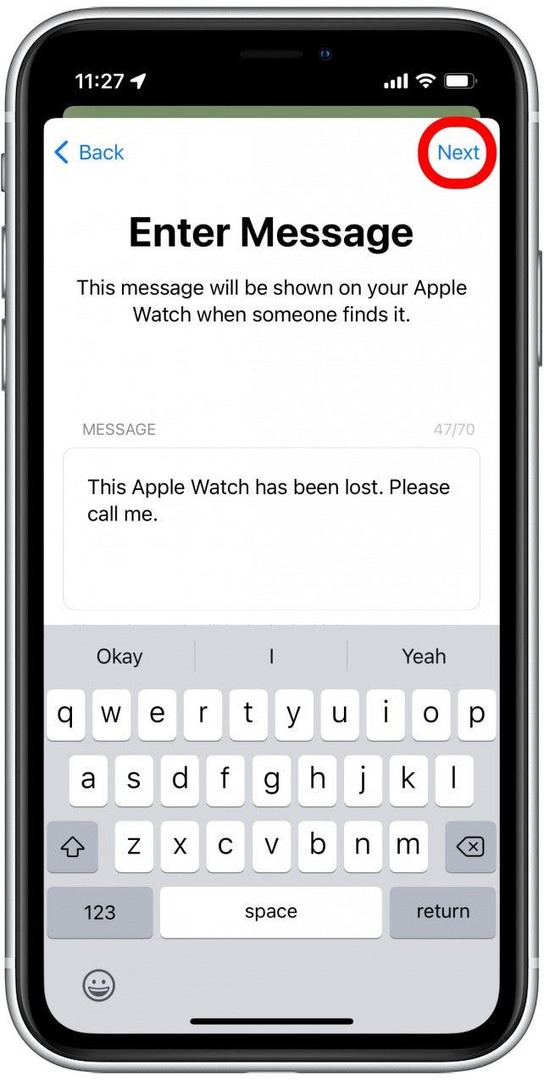
- في الشاشة الأخيرة ، يمكنك النقر فوق يخطر عند العثور على التبديل لتلقي إشعار في المرة التالية التي يختار فيها Find My موقعه. (يكون مفتاح التبديل أخضر عند التمكين.)
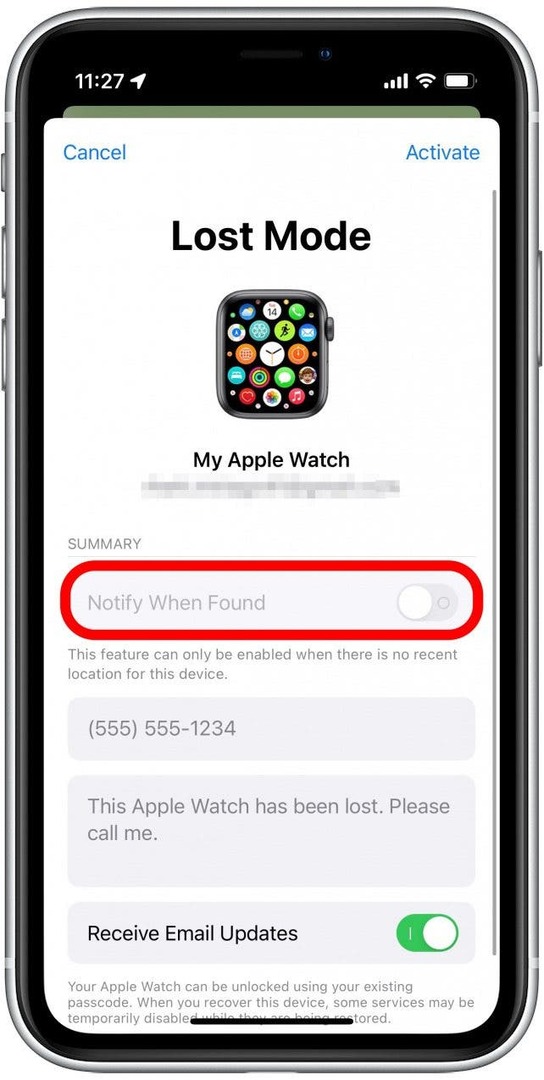
- يمكنك أيضًا النقر لتمكين ملف تبديل تلقي تحديثات البريد الإلكتروني إذا كنت ترغب في تلقي رسائل بريد إلكتروني تحتوي على تحديثات حول حالة ساعتك المفقودة.
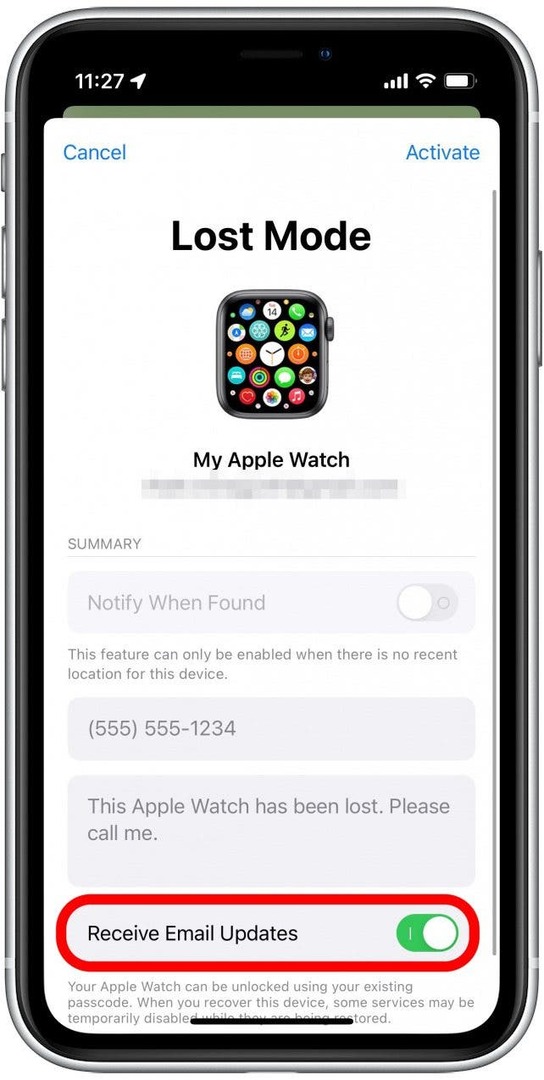
- صنبور تفعيل.
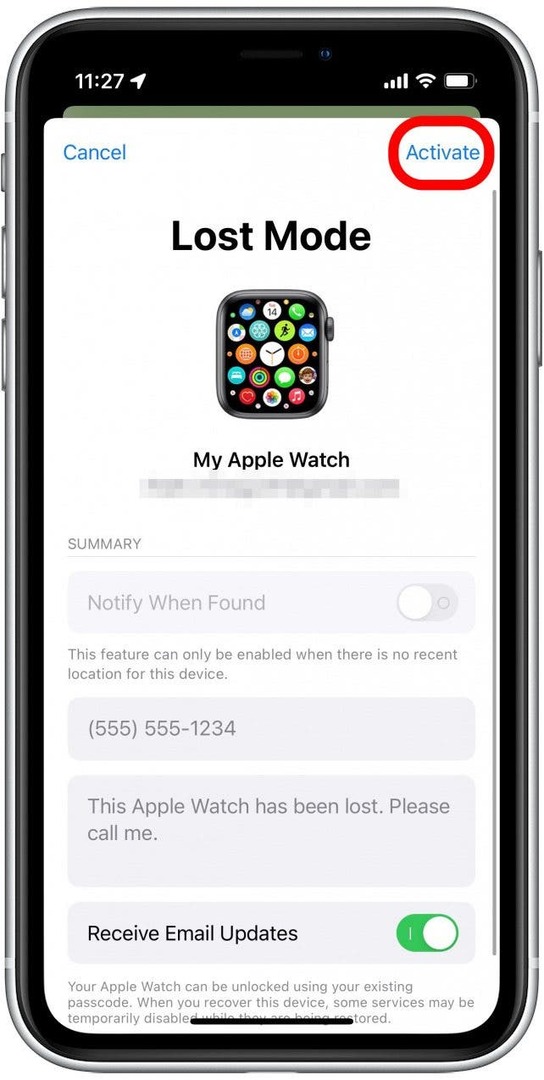
سيتم تعطيل Apple Watch الخاصة بك وعرض الرسالة التي كتبتها على الشاشة. بمجرد حصولك على ساعتك مرة أخرى ، انقر فوق إلغاء القفل وأدخل رمز المرور الخاص بك لإلغاء قفل Apple Watch. سيؤدي هذا إلى إيقاف تشغيل وضع الفقدان تلقائيًا.
الخطوة 3: كيفية محو Apple Watch لحماية بياناتك
إذا مرت فترة من الوقت منذ أن فقدت Apple Watch الخاصة بك أو بدا من المحتمل أن Apple Watch الخاصة بك قد سُرقت ، فأنت الخطوة التالية هي مسح البيانات الموجودة على Apple Watch عن بُعد لحماية طرق الدفع المحفوظة وغيرها من الطرق الخاصة بيانات. فيما يلي كيفية مسح بيانات Apple Watch الخاصة بك من تطبيق Find My على جهاز iPhone الخاص بك:
- افتح ال العثور على التطبيق الخاص بي.

- في قائمة الأجهزة ، اضغط على Apple Watch.
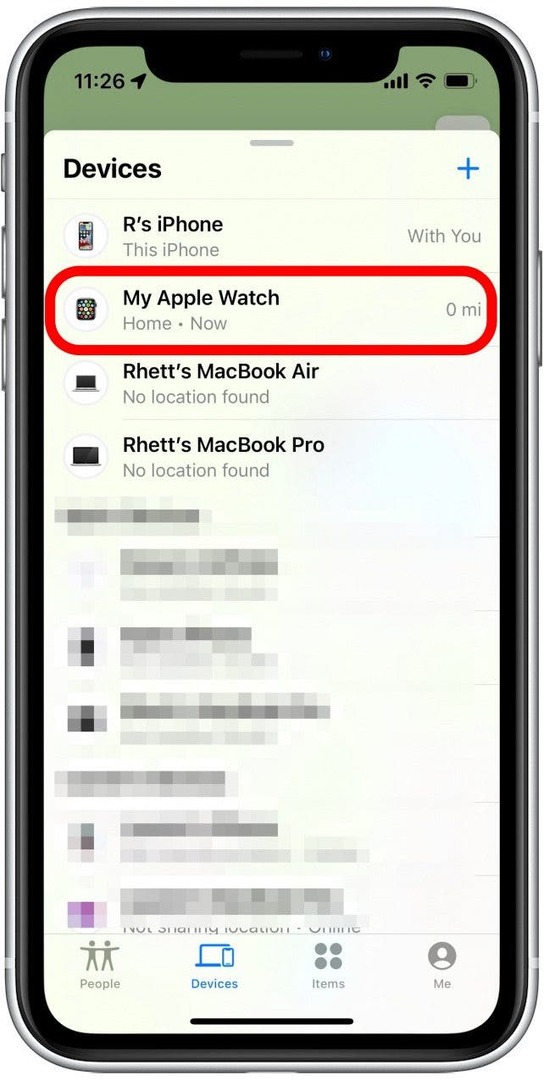
- صنبور امسح هذا الجهاز.
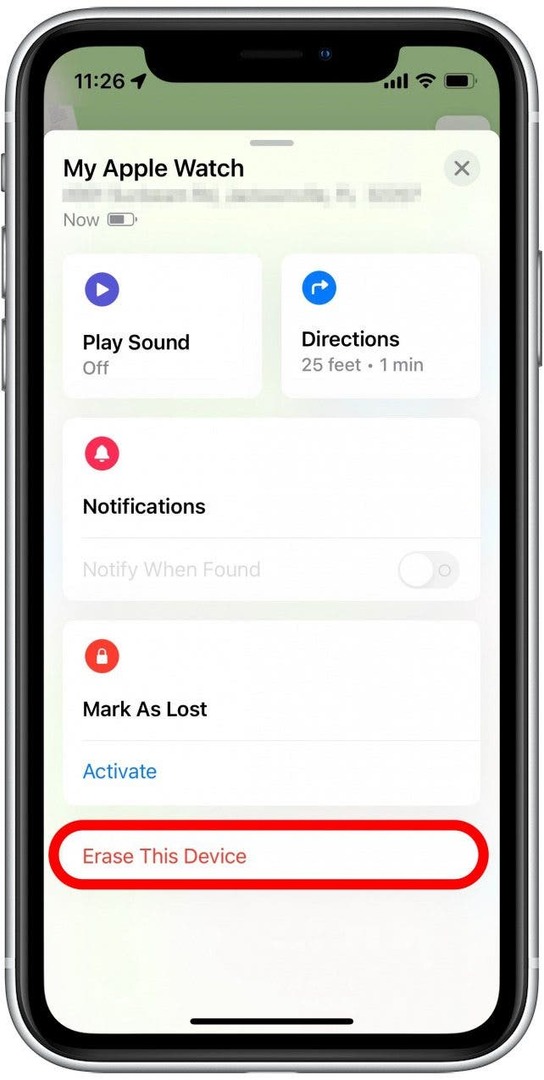
- صنبور يكمل.
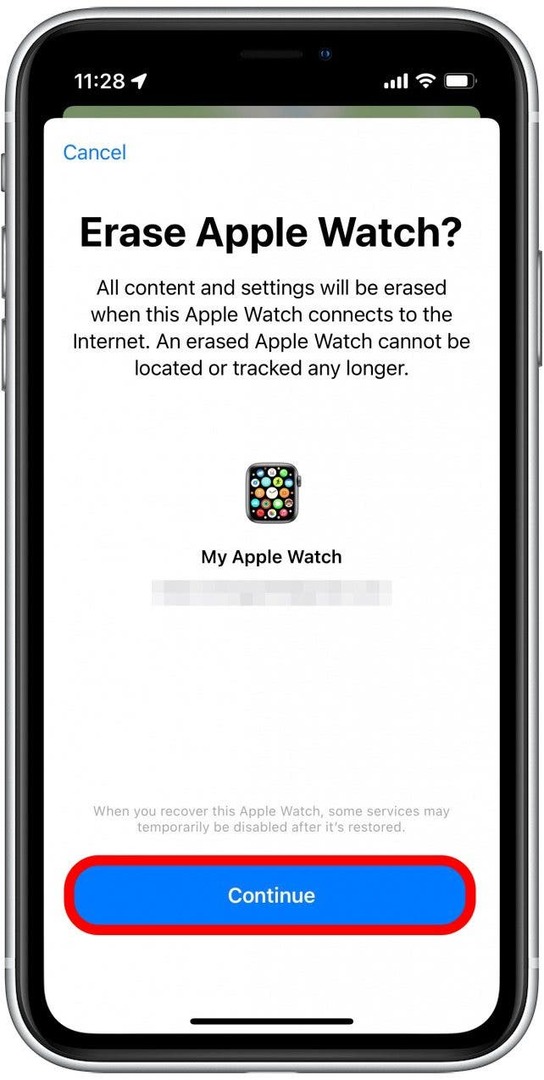
- اضغط على حقل النص لإدخال رقم الهاتف. بعد محو ساعتك ، سيتم تعطيلها مع عرض رقم هاتف على الشاشة ، مما يسمح لأي شخص يجدها بالاتصال بك وإعلامك بذلك.
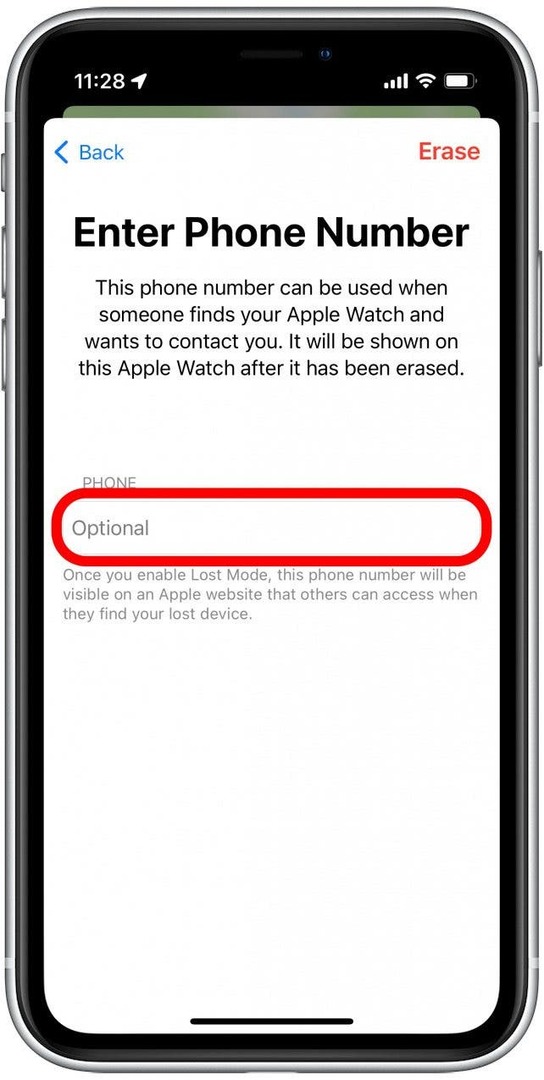
- صنبور محو.
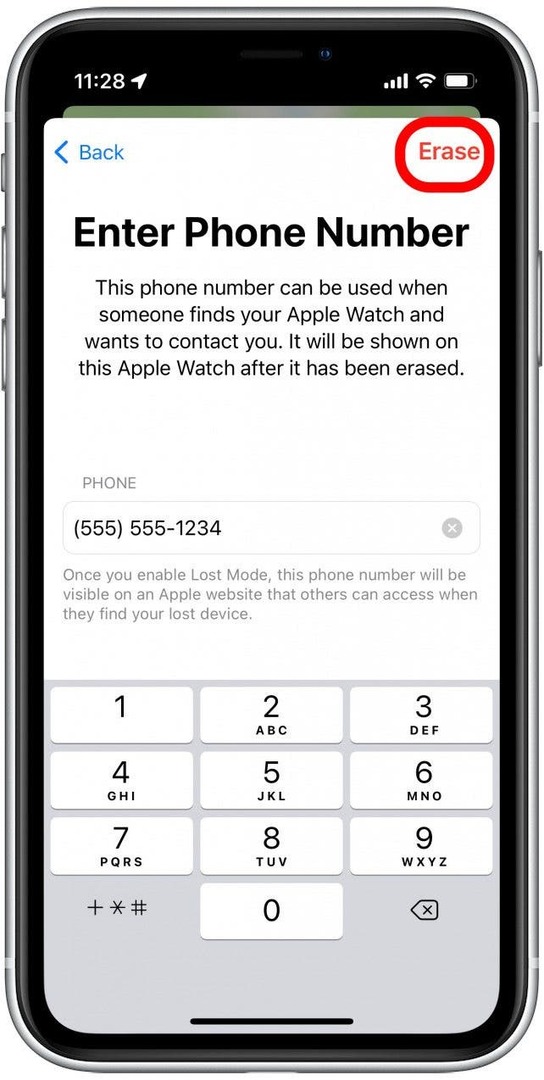
بعد ذلك ، سيتم مسح ساعتك تمامًا ، مما يمنع إساءة استخدام بياناتك. سيتم أيضًا تعطيله ، مما يجعل الجهاز عديم الفائدة للصوص أو أي شخص قد يجده ويريد الاحتفاظ به لأنفسهم. إذا كان جهازك مفقودًا لبضعة أيام أو يبدو أنه قد سُرق ، فإننا نوصي أيضًا بإبلاغ سلطات إنفاذ القانون المحلية بجهازك المسروق. على الرغم من ذلك ، نأمل أن يكون جهازك قد تم تحديد موقعه بالفعل أو سيتم إعادته إليك! بعد ذلك ، تعلم كيفية العثور على iPhone الخاص بشخص آخر عند فقده.
تفاصيل المؤلف

تفاصيل المؤلف
Rhett Intriago كاتب شغوف ومتحمس لأبل. عندما لا يقوم بصياغة مقالات حول iPhone Life ، فإنه يفضل قضاء وقت فراغه في اللعب مع الأصدقاء ، أو مشاهدة الرسوم المتحركة مع زوجته ، أو اللعب مع قططه الثلاثة.